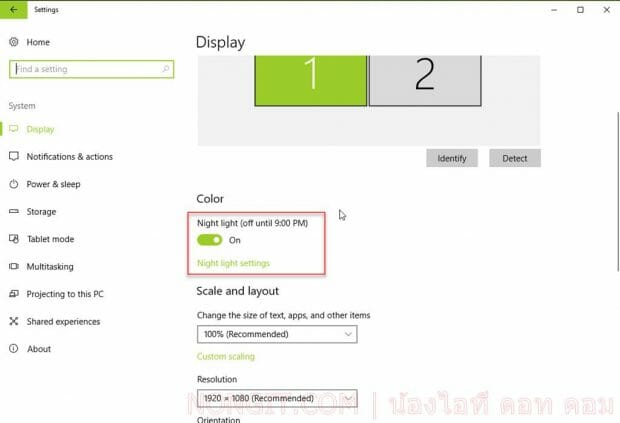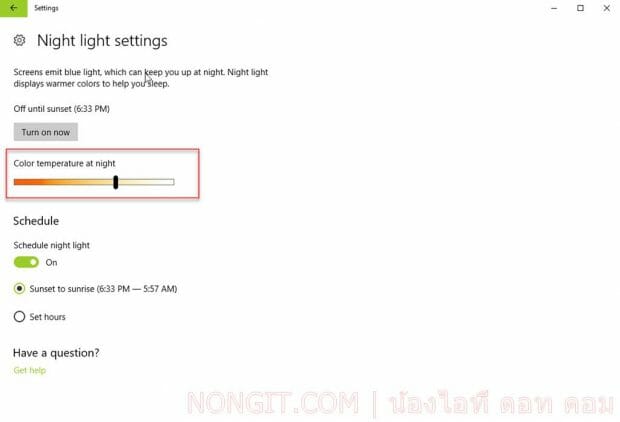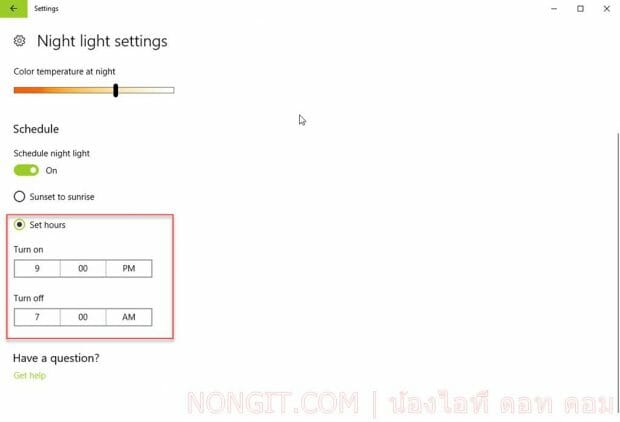วันนี้จะแนะนำขั้นตอนการเปิดโหมด Night Light กรองแสงสีฟ้าใน Windows 10/11 หลังจากที่ Microsoft ได้ปล่อยอัปเดต Windows 10 Creators Update ที่มีฟังก์ชั่นใหม่ ๆ ที่มีฟังก์ชั่น ช่วยถนอมสายตาและโดยช่วยเราใช้งานคอมฯตอนกลางคืนเป็นเวลานาน โดยตัวนี้จะเรียกว่า Night Light โดยคุณลักษณะนี้จะ จำกัดหรือกรองแสงสีฟ้า ที่เล็ดลอดออกมาจากหน้าจอคอมฯของเราโดยการเปลี่ยนสี
ตั้งค่าฟังก์ชั่นกรองแสงสีฟ้าจอคอมฯตอนกลางคืน
และตามขั้นตอนในตัวอย่างนี้สามารถนำไปตั้งค่าร่วมกับ Windows 11 ได้เหมือนกัน ซึ่งเข้าเมนูที่เหมือนกันเพียงแต่หน้าต่างนั้นอาจจะแตกต่างไปนิดหน่อย
วิธีใช้งาน Night Light ใน Windows 10/11
- เปิดไปที่ Settings > System > เลือก Display จากนั้นจะเห็นหัวข้อ Night light ให้เลือกเปิด แล้วคลิกที่ Night light settings เพื่อเข้าตัวค่า
- ที่หน้า Night light settings จะสามารถปรับสีของจอภาพได้ โดยปรับได้ตามที่ต้องการว่าต้องการลดสีฟ้าเท่าไร โดยหน้าจอจะปรับเป็นสีส้ม โดยตัวปรับแสงนี้จะทำงานตามที่ได้กำหนดเวลาไว้ แต่หากต้องการเรียกใช้ทันทีก็คลิกปุ่ม Turn on now ได้เลย
- และเลือกที่ Schedule night light จะเลือกเป็นค่าเริ่มต้นเวลาที่จะเรียกใช้ แบบอัตโนมัติ หากเราโอเคก็ไม่ต้องปรับ แต่หากต้องการเปลี่ยนเวลา ก็เลือกที่ set hours แล้วปรับเวลาเปิดปิดตามที่ต้องการ
- เสร็จเรียบร้อยครับสำหรับวิธีเปิดใช้งานระบบกรองแสงสีฟ้าที่หน้าจอคอมฯใน Windows 10 Creators Update (1703)